Pas cu ferestre de instalare pas 7 disc - un ghid detaliat
Bună ziua dragi utilizatori!
Sunt sigur că mulți dintre voi întrebați cum să să pună rapid și fără erori pe sistemul de operare computer Windows 7 utilizând un disc de încărcare. Putem spune în avans că această operațiune este mult mai simplă decât ar putea părea la prima vedere - la doar câteva minute veți învăța cum să configurați încărcătorul de boot BIOS pentru a instala sistemul cu o varietate de mass-media, și de a efectua configurarea inițială a sistemului de operare.
Imediat după lectură, puteți pune cu ușurință un sistem proaspăt pe PC - instalare turn-based de Windows 7 de pe disc va fi pentru tine un simplu și cât mai accesibile.
PREGĂTIREA LOADER
Deci, atunci când computerul este pornit să fie încărcat cu mass-media pe care ați instalat sistemul de operare corect, trebuie să configurați corect dispozitivul de încărcare. Pentru a face acest lucru, efectuați acești pași simpli de mai jos:
1. Porniți laptop-ul, introduceți discul în unitatea, apoi reporniți dispozitivul.
2. Când porniți PC apăsați tasta DEL. În diferite versiuni ale BIOS-ului poate fi F2 sau tasta F11.
3. În fereastra care apare, selectați numit Boot, localizat în meniul de sus.
4. Selectați din lista care poziția «Boot Dispozitiv de prioritate»
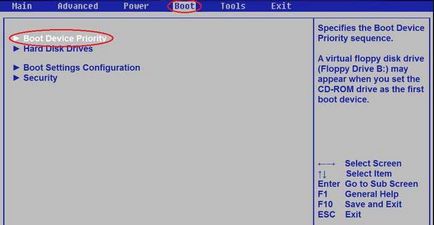
5. Linia 1 Boot Device - apăsați Enter și selectați CD-ROM Drive este media cu windose 7.
După setarea meniului BIOS, apăsați tasta F10 și confirmați acțiunile de salvare. Odată ce ați face acest lucru, dispozitivul va reporni și procesul de boot, cu alte cuvinte - începe instalarea.
Am pus sistemul de operare de pe PC
Windose 7 Programul de instalare este aranjat în așa fel încât nu cauzează probleme pentru majoritatea oamenilor - acest lucru contribuie la o interfață intuitivă și rândul său, bazate pe structură. În ciuda acestui fapt, la unele puncte pe care le pot pierde, și că acest lucru nu sa întâmplat, examinați ordinea prezentată cu atenție:
1. După descărcarea așteptați până când PC-ul «Apăsați orice tastă pentru a porni de pe CD sau DVD» cutie neagră cu o inscripție. Pentru a continua procesul, faceți clic pe tastatură orice tastă și așteptați pentru fișierele de boot OS.
2 Pe pagina următoare a programului, selectați limba dorită, formatul de monedă, și dispunerea tastaturii - (setări implicite). După aceea, faceți clic pe butonul „Next“.

3. selectați „Install“ element în pagina care se deschide. Dacă sunteți un utilizator avansat, care nu este necesară pentru a pune unul nou, și de a restabili sistemul de operare vechi, căutați „System Restore“.

4. Selectați versiunea de Windows în fereastra următoare, și apoi confirmați acțiunea prin apăsarea butonului „Next“.

5. Citiți acordul de licență pentru a utiliza software-ul și a continua.

6. Pe noua pagina faceți clic pe „instalare completă“, și apoi selectați partiția disc pentru instalare windose 7. Înainte de aceasta, asigurați-vă că pentru a formata partiția necesară.
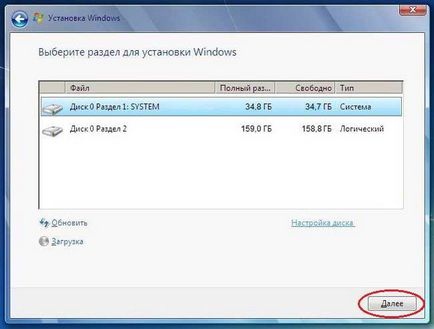
După confirmă sistemul de operare pe disc va începe să fie instalat pe dispozitiv. Progresul va fi afișat în procente. Când instalarea este completă, programul va necesita o repornire, care, în lipsa acțiunii de către utilizator, în mod automat. Acum, du-te la configurarea.
setările implicite din
Urmați instrucțiunile de instalare PC OS furnizate vor ajuta să înțelegeți parametrii de bază:
Se umple șirul cu numele de utilizator și computerul - aici vă puteți exprima imaginația lor.
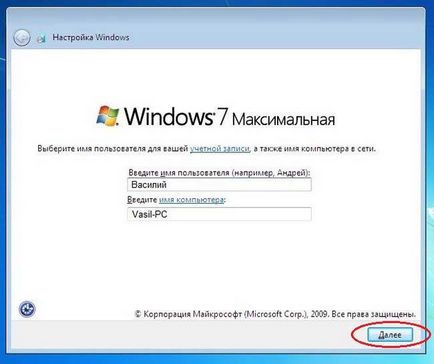
În ecranul următor, setați parola de acces la PC-ul și vârful. De asemenea, această etapă poate fi omisă.
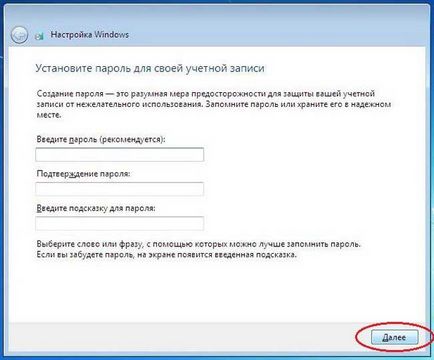
Introduceți codul de activare pentru a confirma înregistrarea sistemului de operare, în cazul în care aveți o versiune licențiată.
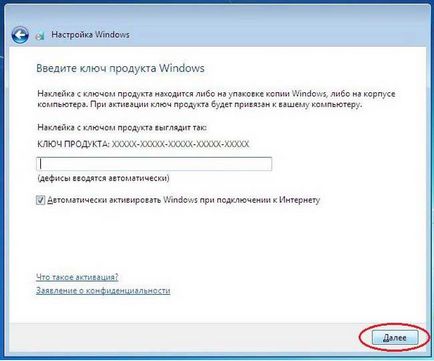
Selectați setările de securitate ale sistemului în fereastra următoare.
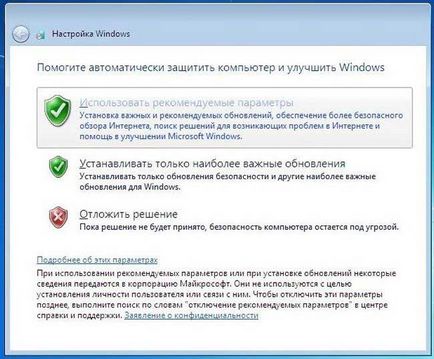
Setați ora, fusul orar și data curentă.

Ultimul punct - pentru a selecta setările de conexiune la Internet. Pentru PC-uri de acasă, este de dorit pentru a selecta o configurare rețea de domiciliu. După aceea, sistemul de operare salvează setările și pot fi considerate ca fiind stabilite. De asemenea, puteți pune windose direct din sistemul de operare.
Pentru a face acest lucru, introduceți suficient de mass-media pentru a „Șapte“, în unitatea și urmați instrucțiunile de program. Amintiți-vă că, în acest fel nu se poate formata unitatea, nu este recomandat să alegeți această cale - este mai bine să prefere windose de instalare din BIOS.
Reinstalarea Windows 7 în același mod așa cum este descris mai sus - nu există nimic în acest proces slozhnogo.Posle cum toate acestea se face, veți beneficia de lectură articol: pe care doriți să instalați după instalarea Windows 7 .Pe acest finisaj I.
instructiuni colaborați cu prietenii dvs., astfel că și ei ar putea înțelege procesul. Follow - atunci nu va fi dor de un articol interesant!
Digresiune un pic de subiect. Băieți, o pungă de ambreiaj rece. pentru un cadou sau pentru uz personal este o opțiune mare. departamente Inutil sa mai de bani, o mulțime de departamente pentru cărți, puteți pune permisul de conducere. Review-uri sunt pozitive, pret rece!